Google 지도 Apple Watch가 탐색되지 않음 [수정됨]
7 분. 읽다
에 업데이트 됨
공개 페이지를 읽고 MSPoweruser가 편집팀을 유지하는 데 어떻게 도움을 줄 수 있는지 알아보세요. 자세히 보기
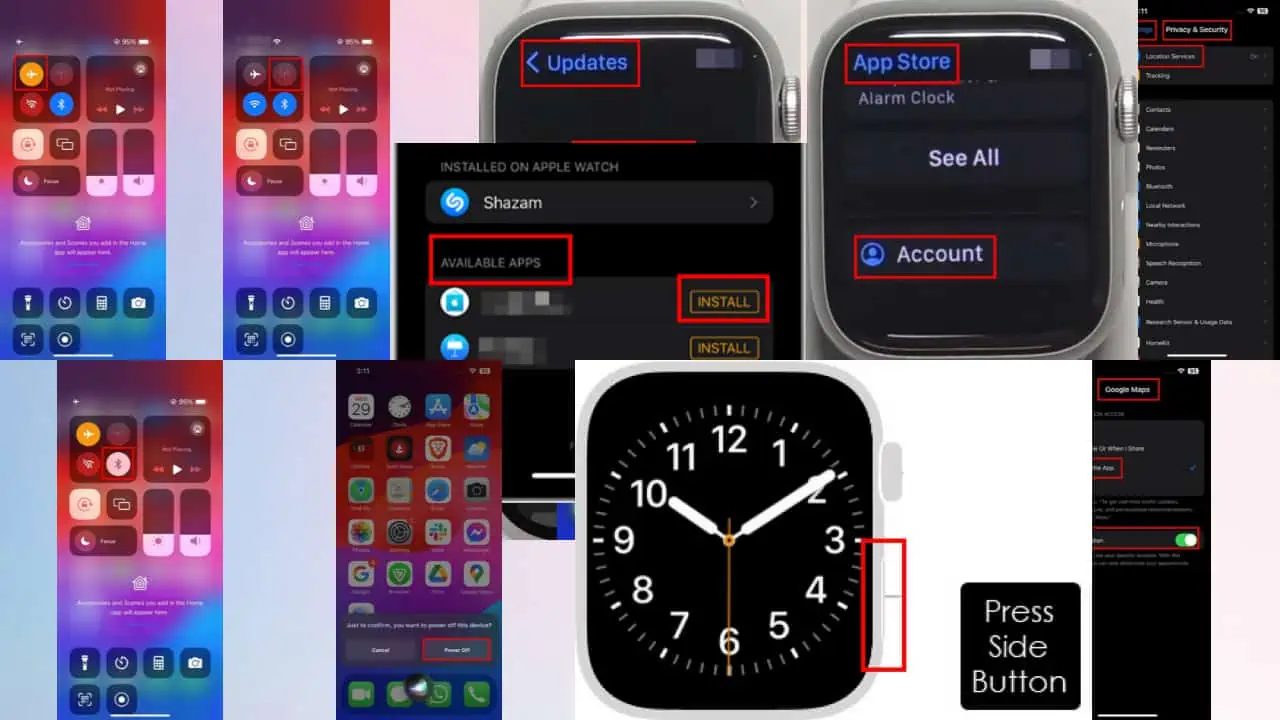
Apple Watch의 Google 지도가 제대로 탐색되지 않습니까? 그렇게 되면 턴바이턴 내비게이션의 편리함을 누릴 수 없게 됩니다.
이 가이드를 읽고 실제로 나에게 효과가 있었던 입증된 최고의 수정 사항을 알아보세요. 단계별로 하나씩 안내해드릴테니 어서 가보세요!
Apple Watch에서 탐색하지 않는 Google 지도를 수정하는 방법
다음 문제 해결 방법을 시작하기 전에 Apple Watch 및 iPhone이 다음 조건을 충족하는지 확인하십시오.
- Google 지도 앱은 다음과만 호환됩니다. 시계 5 또는 그 이상 운영 체제 기반 Apple Watch.
- 단계별 내비게이션을 사용하려면 iPhone이 실행되어야 합니다. iOS 10 이상.
- 켜는 것을 잊지 마세요. 블루투스 서비스 당신의 아이폰의.
이제 나타나는 순서대로 수정 사항을 살펴보세요.
솔루션 01: iPhone에서 비행기 모드 활성화 및 비활성화
- 아래로 쓸어 내려라 인사말 오른쪽 상단 모서리 iPhone의 제어 센터.
- 해당 탭을 누릅니다. 비행기 모드 Bluetooth 아이콘 근처에 있는 아이콘을 클릭하여 활성화하세요.
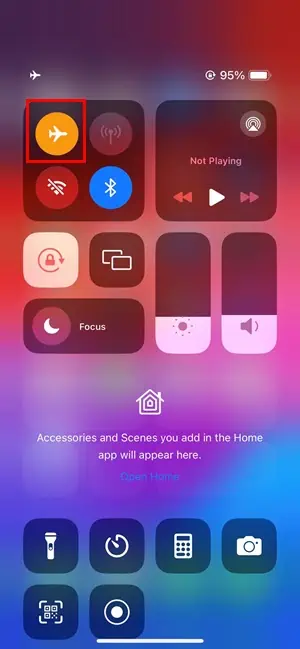
- 10초 후에 위의 단계를 반복하고 비행기 모드 비활성화.
해결 방법 02: iPhone에서 항상 Bluetooth 활성화
- iOS 열기 제어 센터.
- 경우 블루투스 아이콘 is 희끄무레하거나 회색, 서비스가 작동하지 않습니다.
- 해당 탭을 누릅니다. Bluetooth 활성화하려면 아이콘을 클릭하십시오.
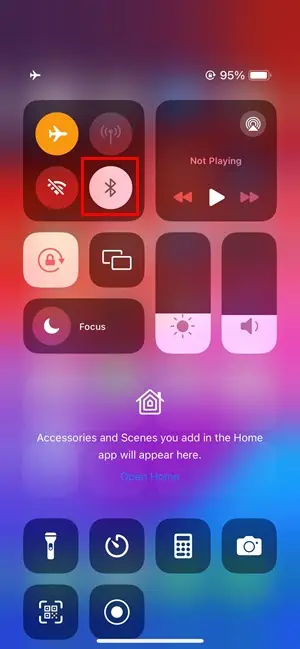
- 제거 전에, Apple Watch 손목에서.
- 다시 장착하고 필요한 비밀번호를 입력하세요. Apple Watch 잠금 해제해 줘.
- 지금 Google 지도 내비게이션을 테스트해 보세요.
솔루션 03: 셀룰러 데이터 활성화
Google 지도에서 모바일 데이터 인터넷을 사용할 수 있도록 iPhone에서 셀룰러 데이터를 활성화하세요. 방법은 다음과 같습니다.
- 아래로 쓸어 내려라 인사말 맨 위 오른쪽 화면의 측면.
- 당신은 제어 센터.
- 거기에서 셀룰러 데이터 아이콘.

- 만약 변한다면 녹색, 이는 모바일 데이터를 성공적으로 켰다는 의미입니다.
이제 Google 지도는 iPhone과 Apple Watch에서 단계별 내비게이션을 제공할 수 있습니다.
해결 방법 04: Apple Watch 및 iPhone 연결 새로 고침
iPhone과 Apple Watch의 동기화 현재 상태를 시계 모드에서 자세히 확인하세요. 빨간색 X 아이콘 또는 빨간색 연결 끊김 아이콘이 표시되면 연결에 문제가 있는 것입니다. 문제를 해결하는 방법은 다음과 같습니다.
- 비활성화 및 활성화 Bluetooth 당신의 아이폰에.
- iPhone과 Apple Watch를 서로 가까이 두십시오.
- 길게 터치 Apple Watch 화면 하단.
- 이 어플리케이션에는 XNUMXµm 및 XNUMXµm 파장에서 최대 XNUMXW의 평균 출력을 제공하는 제어 센터 watchOS가 표시됩니다.
- 위로 스 와이프 를 시청하여 이에 대해 더 많은 정보를 얻을 수 있습니다. 제어 센터 화면.
- 당신은 볼 수 있습니다 아이폰 아이콘 제어 센터에서. 그걸 탭하세요.
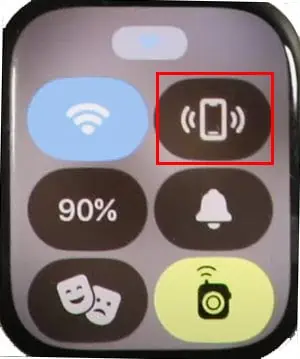
- iPhone에서 'Ping을” 소리가 들리면 연결이 성공적으로 설정되었습니다.
해결 방법 05: Apple Watch 및 iPhone 다시 시작
iPhone 다시 시작
- 말하다 "안녕 시리"라는 말을 꺼내기 위해 Siri 개인 비서 아이폰에.
- 그런 다음 "전원 꺼짐".
- 때 전원 꺼짐 버튼이 나타나면 그 버튼을 탭하세요.
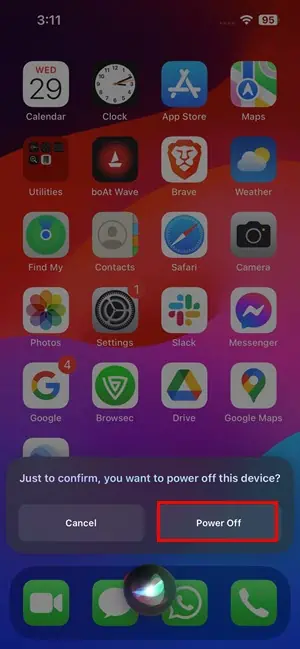
- 10 초 기다립니다.
- 언론과 개최 사이드 버튼 iPhone의 전원을 켜세요.
Apple Watch 재시동
- Apple Watch 사용 사이드 버튼 시계 전원을 끄려면
- 길게 눌러 사이드 버튼 슬라이더를 표시합니다.
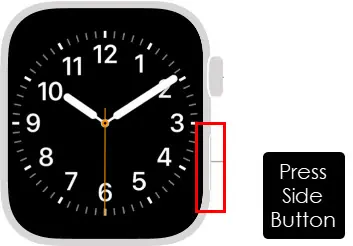
이미지 크레딧 : Apple - 거기에서 전원 켜기 / 끄기 아이콘을 오른쪽으로 밀어서 Apple Watch 종료해 줘.
- 후 10에서 15 초, 사이드 버튼 당신이 볼 때까지 애플 로고.
- Apple Watch를 성공적으로 다시 시작했습니다.
솔루션 06: 필요한 앱 권한 활성화
- iPhone을 잠금 해제하고 다음 기능에 액세스하세요. 설정 앱. 일반적으로 톱니 바퀴 아이콘.
- 아래로 스크롤하여 누릅니다. 개인 정보 및 보안. 다양한 앱 권한을 관리할 수 있는 곳입니다.
- 이제 다음을 찾아 탭하세요. 위치 서비스 옵션. 이 섹션에서는 기기 위치에 액세스할 수 있는 앱을 제어합니다.
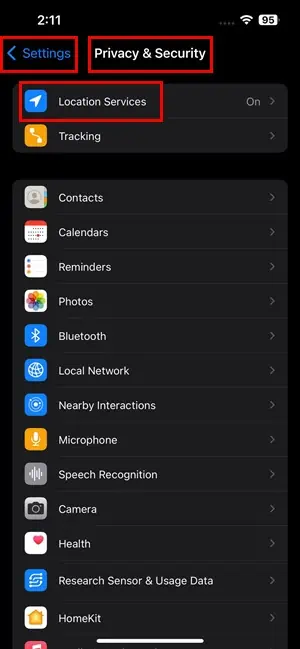
- 찾을 때까지 위치 서비스를 사용하는 앱 목록을 스크롤합니다. Google지도. 그것을 두드립니다.
- Google 지도는 위치 액세스에 대한 세 가지 옵션을 제공합니다. , 앱을 사용하는 동안및 항상.
- 다음 중 하나를 선택했는지 확인하세요. 앱을 사용하는 동안 or 항상 옵션을 선택합니다.
- 또한 정확한 위치 당신이있는 동안 서비스 위치 서비스 > Google지도.
이제 Apple Watch가 Google 지도에서 선택한 목적지까지의 단계별 내비게이션을 표시할 수 있는지 확인하세요.
해결 방법 07: Google 지도 업데이트
iPhone에서 Google 지도 업데이트
- 열기 앱 스토어 당신의 아이폰에.
- 너를 눌러라. 화신 or 프로필 사진 FBI 증오 범죄 보고서 오른쪽 상단 모서리 앱스토어의
- 당신은 계정 화면 앱스토어의
- 아래의 모두 업데이트 섹션에는 Google 지도가 표시됩니다.
- 그렇게 보이면 업데이트 버튼 옆에 있습니다.
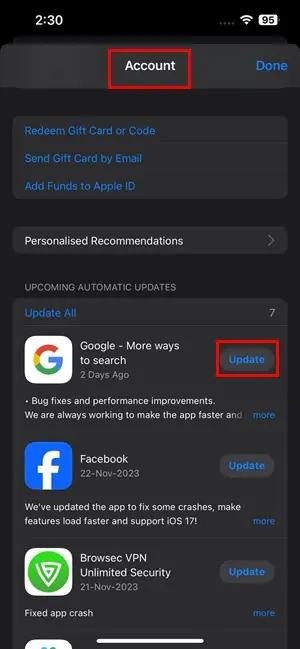
Apple Watch에서 Google 지도 업데이트
- Apple Watch를 깨우는 방법 아무 버튼이나 누르면 or 화면을 터치.
- 탭 디지털 크라운 Apple Watch를 잠금 해제하고 앱에 액세스하려면 한 번만 수행하세요.
- 화면 스 와이프 를 찾는 방법 앱 스토어 상. 그걸 탭하세요.
- 앱스토어에서는, 맨 아래로 스크롤 를 찾는 방법 계정 옵션. 그걸 탭하세요.
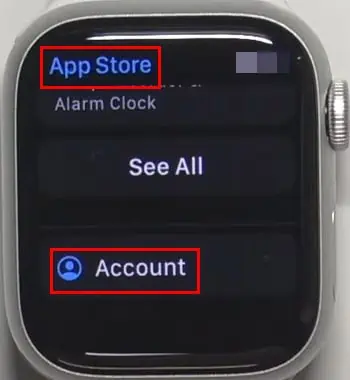
- 다시 계정 화면에서 아래로 스크롤하여 업데이트 안내
- Google 지도가 오래된 경우 업데이트가 표시됩니다.
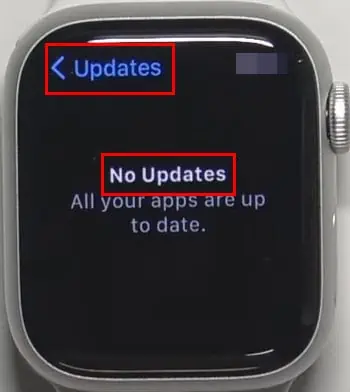
- 탭 업데이트 버튼을 클릭합니다.
해결 방법 08: Google 지도 제거 및 재설치
- 위치 찾기 Google지도 앱 아이콘 아이폰의 홈 화면.
- 긴 탭 앱 아이콘에서
- A 상황에 맞는 메뉴 나타납니다.
- 거기에서 앱 삭제 옵션을 선택합니다.
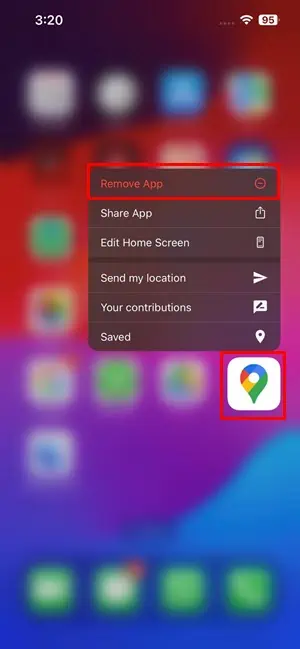
- 확인 화면에서 앱 삭제.
- 페어링된 iPhone에서 앱을 삭제하면 Apple Watch에서도 삭제됩니다.
- Apple Watch로 이동하여 디지털 크라운 에 액세스하려면 홈 화면.
- Google 지도 앱이 없는지 확인하세요.
이제 iPhone에 Google 지도를 다시 설치하세요. 앱 스토어. 그런 다음 앱보기 iPhone에서 내 시계 옵션을 선택합니다.
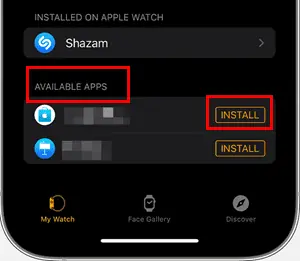
저기, 너도 봐야 해 Google지도 아래 사용 가능한 앱 부분. 을 누릅니다 설치 버튼 옆에 있습니다.
해결 방법 09: iOS 및 watchOS 업데이트
iOS 또는 watchOS의 일시적인 버그는 Google 지도 및 내비게이션을 방해할 수도 있습니다. 따라서 장치 업데이트를 확인하십시오.
업데이트 아이폰 OS
- 해당 탭을 누릅니다. 설정 iPhone의 앱.
- 바로 아래 구매에 포함된 서비스 옵션을 확인해야 합니다. 소프트웨어 업데이트 가능.
- 그걸 탭하세요.
- 탭 지금 업데이트 버튼을 클릭합니다.
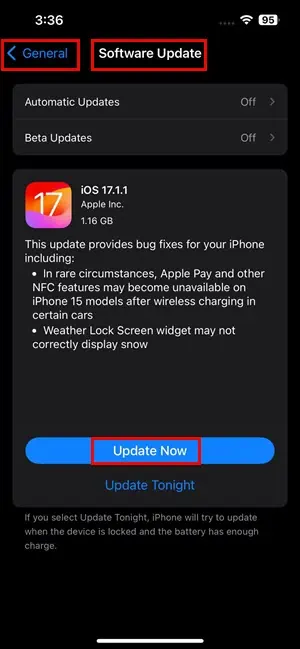
- 너의 iPhone이 다시 시작될 수 있음 업데이트 프로세스를 완료합니다.
watchOS 업데이트
- 해당 탭을 누릅니다. 디지털 크라운 애플 워치에서.
- 찾기 설정 화면에 있는 앱을 탭하세요.
- We Buy Orders 신청서를 클릭하세요. 일반 FBI 증오 범죄 보고서 설정 화면을 표시합니다.
- 이제 다음을 찾아 탭하세요. 소프트웨어 업데이트 옵션을 선택합니다.
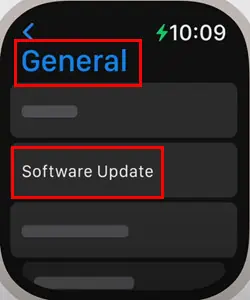
이미지 크레딧 : Apple - 거기에서 설치 버튼이 표시되면 버튼을 누르세요.
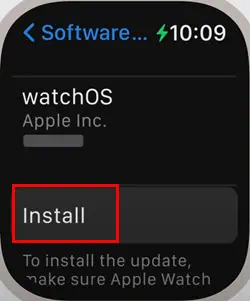
이미지 크레딧 : Apple - watchOS 시스템이 자체적으로 업데이트되고 Apple Watch가 다시 시작될 때까지 기다립니다.
해결 방법 10: 위치 및 개인정보 설정 재설정
- 열기 설정 앱을 iPhone에 설치하십시오.
- 해당 탭을 누릅니다. 일반 설정 옵션.
- 아래로 스크롤하여 iPhone 전송 또는 재설정 일반 옵션.
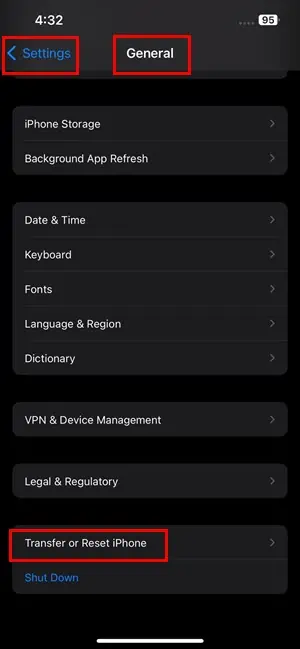
- 다음 화면에서 다시 쓰기 옵션을 선택합니다.
- 채널 이전 위치 및 개인 정보 재설정 하단에서 나타나는 팝업에서.
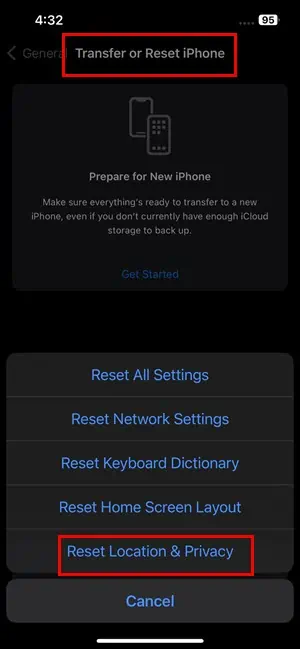
- 귀하의 입력 iPhone 암호 코드 iOS 시스템에서 메시지가 표시되면.
- 채널 이전 위치 및 개인 정보 재설정 다시 확인하십시오.
완료되면 이동 설정 > 개인 정보 및 보안 > 위치 서비스. 발견 Google지도 거기를 탭하세요. 이제 다음 중 원하는 옵션을 선택하세요. 앱을 사용하는 동안 or 항상 필요한 위치 서비스 액세스 권한을 부여합니다.
추가 자료 :
이제 Google Maps Apple Watch가 탐색하지 않는 문제를 해결하는 방법을 알았습니다. 문제가 지속되면 문의할 수 있습니다. Google 지원 고급 기술 지원을 위해. 궁금하다면 시도해 볼 가치가 있습니다. Google 지도 GPS 신호 손실을 수정하는 방법.
기사가 도움이 되었나요? Google 지도 내비게이션 문제를 해결하는 더 좋은 방법을 알고 계십니까? 아래 댓글로 알려주세요!









사용자 포럼
0 메시지